在当今数字化时代,越来越多的人选择通过直播来分享知识、展示才艺或进行产品推广。然而,很多直播新手在进行直播时,往往会遇到一个困扰他们的问题:为什么我的直播画质总是显得模糊不清?这个问题不仅影响观众的观看体验,还可能导致观众流失,直接影响直播效果。
造成直播画质不佳的原因有很多,其中最重要的一个因素就是直播码率设置不当。码率直接关系到视频流的质量和稳定性。如果码率设置过低,画面就会模糊,甚至出现卡顿现象;而如果设置过高,则可能导致观众在观看时出现缓冲或无法播放的问题。因此,了解如何合理设置OBS(Open Broadcaster Software)的直播码率,将是提升直播画质的关键。
如何设置OBS的直播码率?
在OBS中调整直播码率是一个相对简单的过程,但为了确保您获得最佳效果,您需要了解一些基本概念和技巧。下面是一些步骤和建议,帮助您优化直播设置:
- 打开OBS软件
启动OBS后,您将看到主界面。确保您已经添加了要直播的源,例如显示器捕获、摄像头等。 - 进入设置菜单
点击界面右下角的“设置”按钮,进入设置菜单。 - 选择输出选项
在设置菜单中,找到“输出”选项卡。在这里,您可以看到“视频码率”字段。 - 调整码率
根据您的网络带宽和需求来调整码率。通常情况下,720p的直播推荐码率为2500-4000kbps,而1080p的直播建议在4000-6000kbps之间。适当的调整将有助于提高画质。 - 选择编码器
OBS支持多种编码器,如x264和硬件编码器(如NVENC)。选择适合您电脑性能和需求的编码器。 - 保存设置并测试
调整完成后,点击“应用”和“确定”保存设置。建议您在正式直播前进行一次测试,以确保一切顺利。
一些小贴士,助力您的直播
- 网络稳定性: 确保您的网络连接稳定,尽量使用有线连接而非无线连接,以避免直播时出现卡顿。
- 硬件配置: 检查您的电脑硬件配置,确保能够支持高质量直播。CPU和显卡性能将直接影响您的直播质量。
- 直播间环境: 确保您的直播环境光线充足,并尽量减少背景噪音,以提升观众的观看体验。
使用直播助手提升您的直播效果
除了对OBS进行合理的设置外,使用合适的直播工具也是提升直播质量的重要一步。这里推荐您使用芦笋直播助手,这是一款功能强大且操作简便的直播工具,能够帮助您快速搭建出专业的直播间。
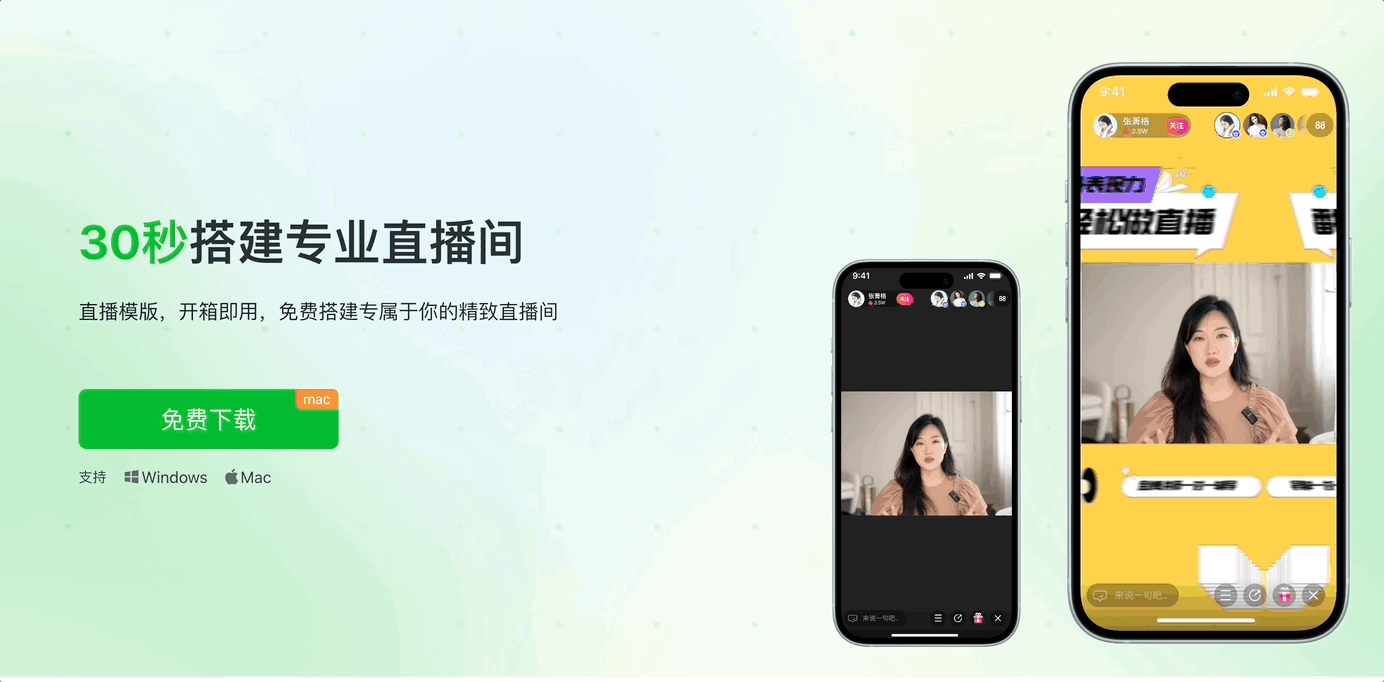
通过芦笋直播助手,您只需30秒就能搭建一个精致的直播间。它提供了丰富的模板和素材,即使没有设计经验的人也能轻松上手。同时,它还具备在线演示功能,让您实时预览直播效果,确保最终呈现的直播间达到理想状态。
无论您是进行知识付费直播还是其他类型的直播,芦笋直播助手都能为您提供强有力的支持。在知识付费领域,它适用于内容咨询、财税咨询、法律咨询等各种专业领域,帮助您提升直播质量并提供更专业的服务。
总之,通过合理设置OBS的直播码率,加上使用像芦笋直播助手这样的专业工具,将大幅提升您的直播质量和用户体验。想了解更多关于芦笋直播助手的信息,请访问:https://live.lusun.com